Изолинии
![]()
Изолинии - это линии, соединяющие точки с равным значением Z. При создании ЦМП определяется поле Z, и эти значения Z можно отрисовать изолиниями с помощью функции Изолинии. ЦМП представляет собой сетку с треугольными ячейками, где каждая вершина - это точка в файле данных, который использовался для создания ЦМП. Каждая вершина имеет связанное значение Z и каждая сторона треугольника определяет постоянный уклон между двумя известными точками.
Таким образом, если две вершины одного и того же треугольника имеют значения Z равные 19 м и 21 м, тогда на половине расстояния вдоль соединяющей стороны значение Z будет равно 20 м. Если указанное значение Z "вводит" треугольник путем пересечения одной из его сторон, оно должно "уйти" из треугольника по одной из двух других его сторон, осуществив тем самым "ввод" примыкающего треугольника. Изолинии создаются путем отслеживания указанного значения Z.
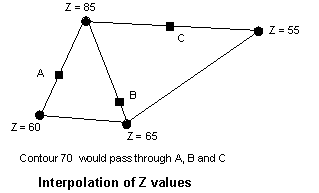
Файл изолиний можно загрузить в качестве слоя Визекса. Файл изолиний содержит поля X, Y, Z и СОЕДИНЕНИЕ. При отображении изолиний, Z определяется как Поле стрингов, а СОЕДИНЕНИЕ (JOIN) определяется как Поле соединения, это производится для того, чтобы убедиться в том, что изолинии отображаются корректно. Метки не записываются в файл изолиний.
Ввод каркаса
В форме Контуры ЦМП укажите Тип и Имя входного каркаса. You can also use the Pick from Vizex button (or select the context menu option where available) to collapse the form and interactively select the required Wireframe to insert and return to the form.
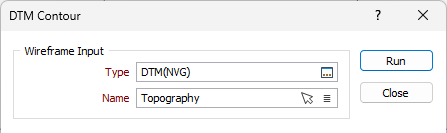
Вывод
Изолинии, записанные в файл вывода, основываются на значениях Z в ЦМП. You can also click the Pick from Vizex button to collapse the form and interactively select a layer containing the file to be inserted and return to the form.
Интервал изолиний
Укажите Интервал изолиний, который определит расстояние между изолиниями. You can also click the Pick from Vizex button to collapse the form and interactively select a layer containing the file to be inserted and return to the form.
Минимальное и Максимальное значение изолиний
Внесите минимальные и максимальные значения, чтобы ограничить диапазон изолиний. Вы можете автоматически рассчитать минимальное и максимальное значения из указанного файла, используя кнопку (там, где она доступна).
Сглаживание
Если Сглаживание не применяется, стороны пересечения треугольников будут соединены прямыми линиями, что чаще всего приводит к тому, что изолинии выглядят "шероховатыми". Используйте бегунок для того, чтобы определить степень сглаживания изолиний.
Прямые изолинии никогда не пересекаются, тем не менее, нет гарантии того, что сглаженные линии не пересекутся.
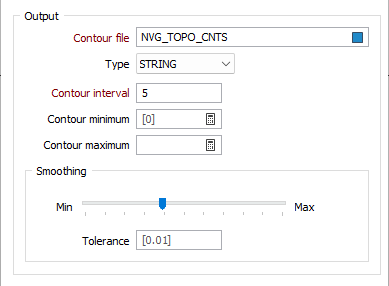
Автозагрузка
Если вы выбрали загрузку изолиний в Визексе, укажите их способ пометки и цветовой кодировки.
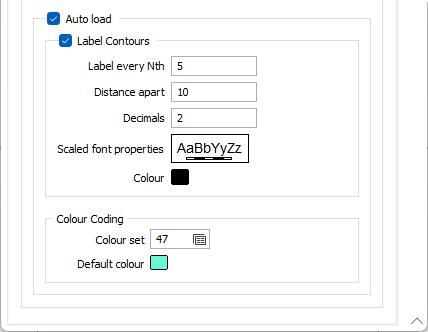
Помечать каждую N-ю
Параметр Интервал изолиний определяет, какие изолинии будут иметь метки.
Значение Помечать каждую N-ю определяется в единицах "изолиний". При установленном значении 5 будет помечаться каждая пятая изолиния, начиная с самой нижней.
Поэтому если, например, набор данных содержит изолинии с минимальной изолинией равной 0, максимальной равной 100, а интервал изолиний равен 5, настройка параметра Помечать каждую N-ю на значение 5 будет означать, что изолинии будут помечаться на значениях 0, 25, 50, 75 и 100. Установка параметра Помечать каждую N-ю на 4, проложит изолинии на 0, 20, 40, 60, 80 и 100.
Если Минимальное значение изолиний не задано, будет применяться значение по умолчанию, которое будет гарантировать, что метки размещены на контурах, которые являются кратными Интервалу изолиний * Шаг метки (каждой N-й).
Расстояние между метками
Впечатайте значение Расстояния между метками в единицах сети.
Небольшое расстояние между метками будет способствовать тому, что метки будут расположены близко друг к другу. Большое значение расстояния между метками может привести к тому, что в случае, если линия будет короткой, на ней может не быть ни одной метки. Метки выводятся на изолинию, если она длиннее расстояния между метками.
Десятичные (знаки после запятой)
Укажите количество символов после запятой (Десятичные), которое будет отображаться в метках числовых значений.
Свойства текста
Дважды щелкните по полю Свойства текста и выберите масштабируемый шрифт для меток.
Размер шрифта при предварительном просмотре в этом диалоговом окне всегда отображается в масштабе 12 точек, независимо от того, какой размер выбран в диалоговом окне Свойства шрифта. При наведении курсора мыши на окошко предварительного просмотра шрифта, вы можете предварительно просмотреть текущий шрифт. Размер шрифта показан как "Единицы сети".
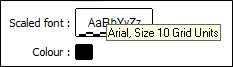
Цветовая кодировка
Двойным щелчком мыши (F3) выберите набор цветов и цвет по умолчанию, которые будут использоваться для регулировки цветов отображения.
Набор цветов применяется для цветовой кодировки текста или числовых диапазонов, Щелкните правой кнопкой мыши (F4) и создайте новый или отредактируйте существующий набор цветов. Если набор цветов не задан, будет использоваться цвет по умолчанию.